Una guida SEO a Yoast per WordPress
Se hai un sito WordPress, allora sai che la SEO per WordPress può diventare complicata. Il plugin Yoast è uno strumento prezioso per ottimizzare il tuo sito per i motori di ricerca.
Abbiamo discusso a lungo di Yoast SEO nella nostra Checklist SEO per WordPress, ma se non conosci ancora questo plugin, non preoccuparti. Questa guida esplora i dettagli di Yoast SEO: cos'è, a cosa serve e come puoi utilizzare la sua integrazione con Semrush per ottimizzare i contenuti del tuo sito per il motore di ricerca.
- Che cos'è il plugin Yoast SEO e perché dovresti usarlo?
- Il plugin Yoast SEO di WordPress per principianti
- Il plugin Yoast SEO di WordPress per utenti avanzati
- Come usare il Keyword Magic Tool di Semrush con Yoast SEO
- Conclusioni
Che cos'è il plugin Yoast SEO e perché dovresti usarlo?
Una volta installato, il plugin Yoast SEO funziona un po' come un assistente virtuale, proponendoti tecniche che ti aiutano a ottimizzare il tuo sito web.
Yoast rende il tuo sito più accessibile agli utenti e ai crawler dei motori di ricerca, migliorando la SEO e la leggibilità dei tuoi contenuti. Una volta integrato con Semrush, Yoast SEO diventa uno strumento SEO on-page ancora più potente, che può migliorare il posizionamento del tuo sito, offrendo un controllo migliore su come appaiono le tue pagine.
Abbiamo diviso questa guida in tre parti:
- Il plugin Yoast SEO di WordPress per principianti
- Il plugin Yoast SEO di WordPress per utenti avanzati
- Come usare il Keyword Magic Tool di Semrush con Yoast SEO
Il plugin Yoast SEO di WordPress per principianti
Yoast SEO è un ottimo strumento per principianti, in quanto fornisce una configurazione passo passo. Lo troverai nella scheda "Plugin" di WordPress.
Dopo aver installato il plugin, apri la procedura guidata di configurazione. Dovrai rispondere ad alcune domande per fornire a Yoast le informazioni di basi sul tuo sito. Da qui, sei pronto per iniziare a ottimizzare i tuoi contenuti.
Immagina di aver scritto un nuovo post o articolo sul blog e di essere pronto per condividerlo. Ti sarà utile dare un'occhiata al meta box e alla barra laterale di Yoast SEO (che appaiono in diversi punti della pagina su cui stai scrivendo il tuo contenuto). Qui troverai le funzionalità che userai per editare il tuo post.
Se sei un utente alle prime armi, ecco le funzionalità a cui prestare attenzione:
- Frase chiave
- Analisi di leggibilità
- Analisi SEO
- Anteprima di Google
- Anteprima di Facebook e Twitter
- Schema
- Contenuto Cornerstone
Diamo uno sguardo più da vicino a queste funzionalità.
Frase chiave
Se stai cercando di posizionarti in Google per alcune parole chiave, questo indicatore potrebbe essere importante per te.
La frase chiave è la prima casella che appare nella barra laterale di Yoast per WordPress. Qui, Yoast ti chiede di inserire una parola per la quale desideri classificarti nei risultati di ricerca.
Naturalmente, questo significa che dovrai iniziare con un po' di ricerca di parole chiave per scoprire la migliore frase chiave da usare.
Una volta inserita la tua frase chiave di riferimento, Yoast ti fornirà un feedback diretto su come la parola chiave è già stata implementata nel tuo testo:
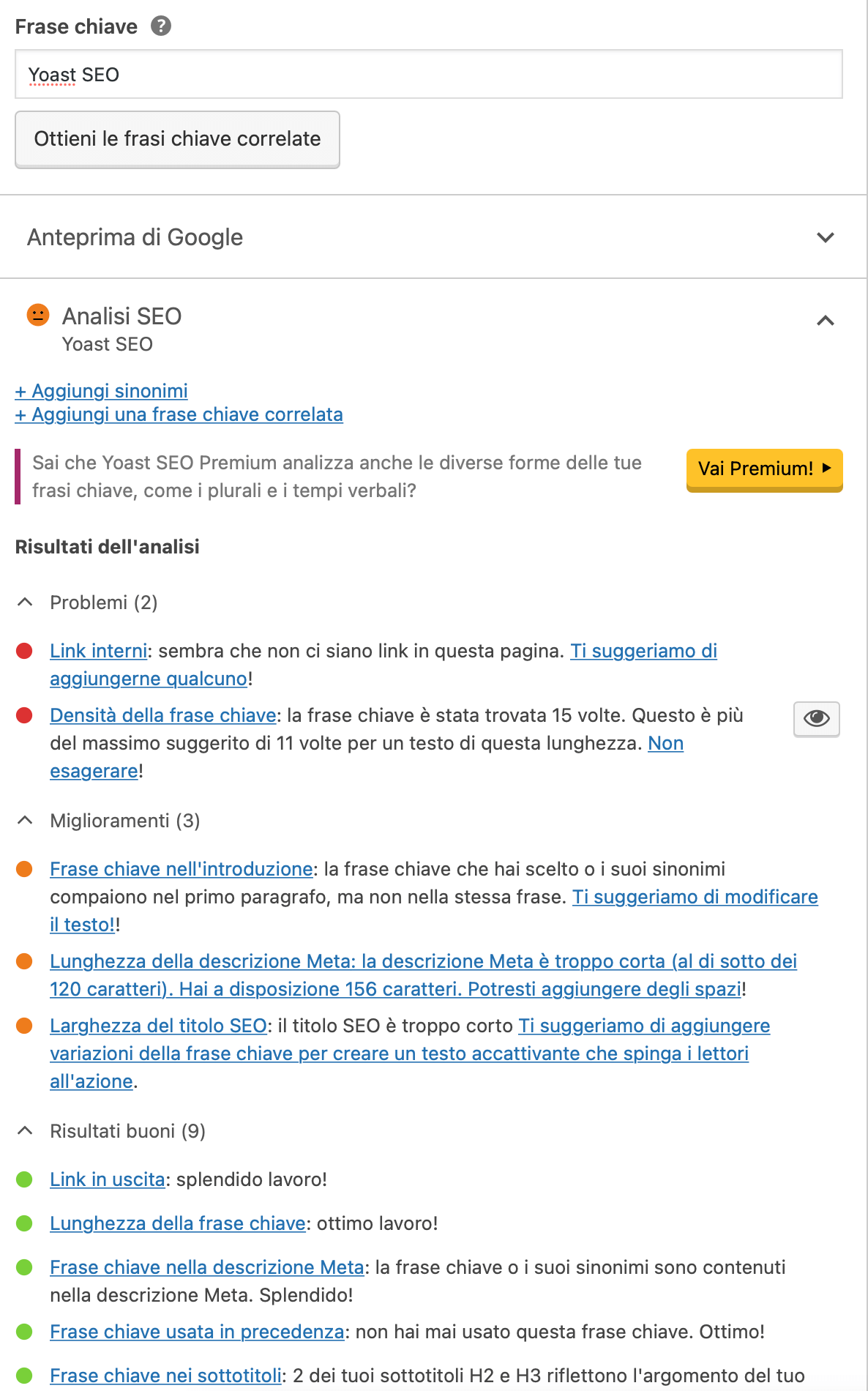
Vedrai un elenco puntato organizzato per colori che ti mostrerà a colpo d'occhio cosa stai facendo bene e cosa devi migliorare. Se tutti i punti dell'elenco sono verdi, sei a posto.
Analisi di leggibilità
L'analisi di leggibilità si trova nella sezione della frase chiave. Qui, Yoast analizza il tuo post per determinare quanto sia facile da leggere.
Il plugin controlla il tuo testo per fattori come singole frasi, parole di transizione e struttura dei paragrafi, fornendo punteggi individuali. Questi si sommano in un punteggio complessivo.

La leggibilità è essenziale per una buona SEO, perché un testo mal strutturato o poco chiaro può perdere lettori. Seguendo i suggerimenti di Yoast, puoi ottimizzare il testo della tua pagina e migliorare la leggibilità dei tuoi contenuti.
Analisi SEO
Il prossimo passo è l'analisi SEO. Mentre l'analisi della leggibilità ti dice quanto il tuo testo è ottimizzato per le persone, la scheda Analisi SEO analizza il tuo testo per dirti quanto è ottimizzato per i motori di ricerca.
Usa questo strumento per verificare se i tuoi metadati sono della lunghezza giusta, come hai usato la tua frase chiave, i link che hai usato nel tuo post e gli elementi dello snippet. Otterrai punteggi su ciascuno di questi elementi, oltre a un punteggio complessivo di analisi SEO.
Fai buon uso di questo feedback e tieni d'occhio i punti di diverso colore del tuo elenco per assicurarti di fare il miglior lavoro possibile.
Anteprima di Google
Questa sezione ti mostra un'anteprima del tuo sito web nella SERP di Google.
Tieni presente che non è garantito al 100% che l'anteprima assomiglierà esattamente alla SERP. Sebbene Google consideri le tue indicazioni come un consiglio, può comunque modificare le sue SERP.
Tuttavia, fornire contenuti ben ottimizzati è un buon segnale per Google, poiché suggerisce che il tuo sito web è affidabile.
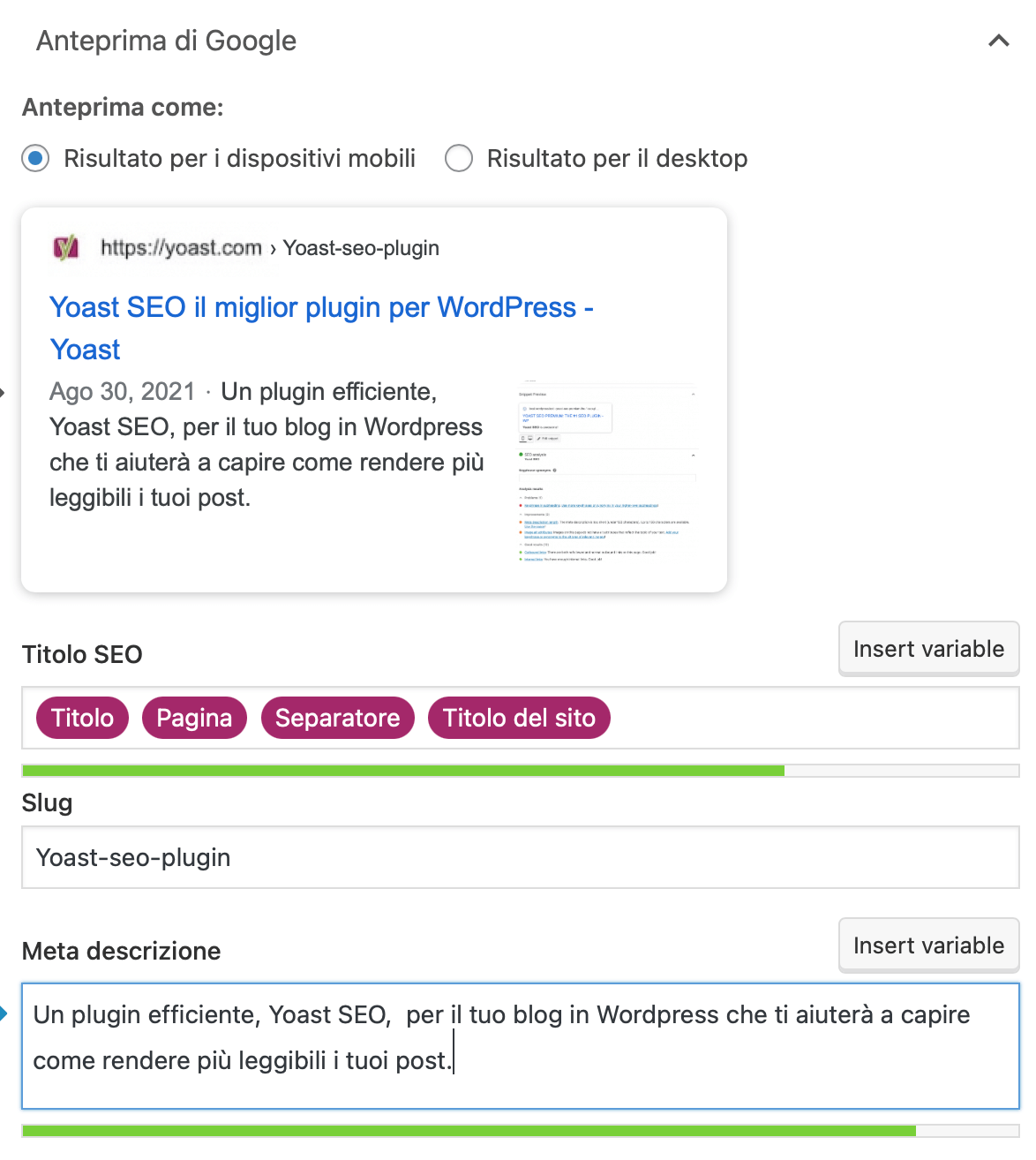
Anteprima di Facebook e Twitter
Questa sezione ti consente di vedere come potrebbe apparire il tuo post una volta condiviso su Facebook o Twitter.
Non dimenticare di personalizzare elementi importanti del post come l'intestazione e la descrizione per aumentarne l'impatto. Sebbene i post sui social media, di per sé, abbiano scarso effetto sulle classifiche SEO, possono aiutare ad aumentare la frequenza di condivisione dei tuoi post, il che può aumentare i visitatori del tuo sito web.
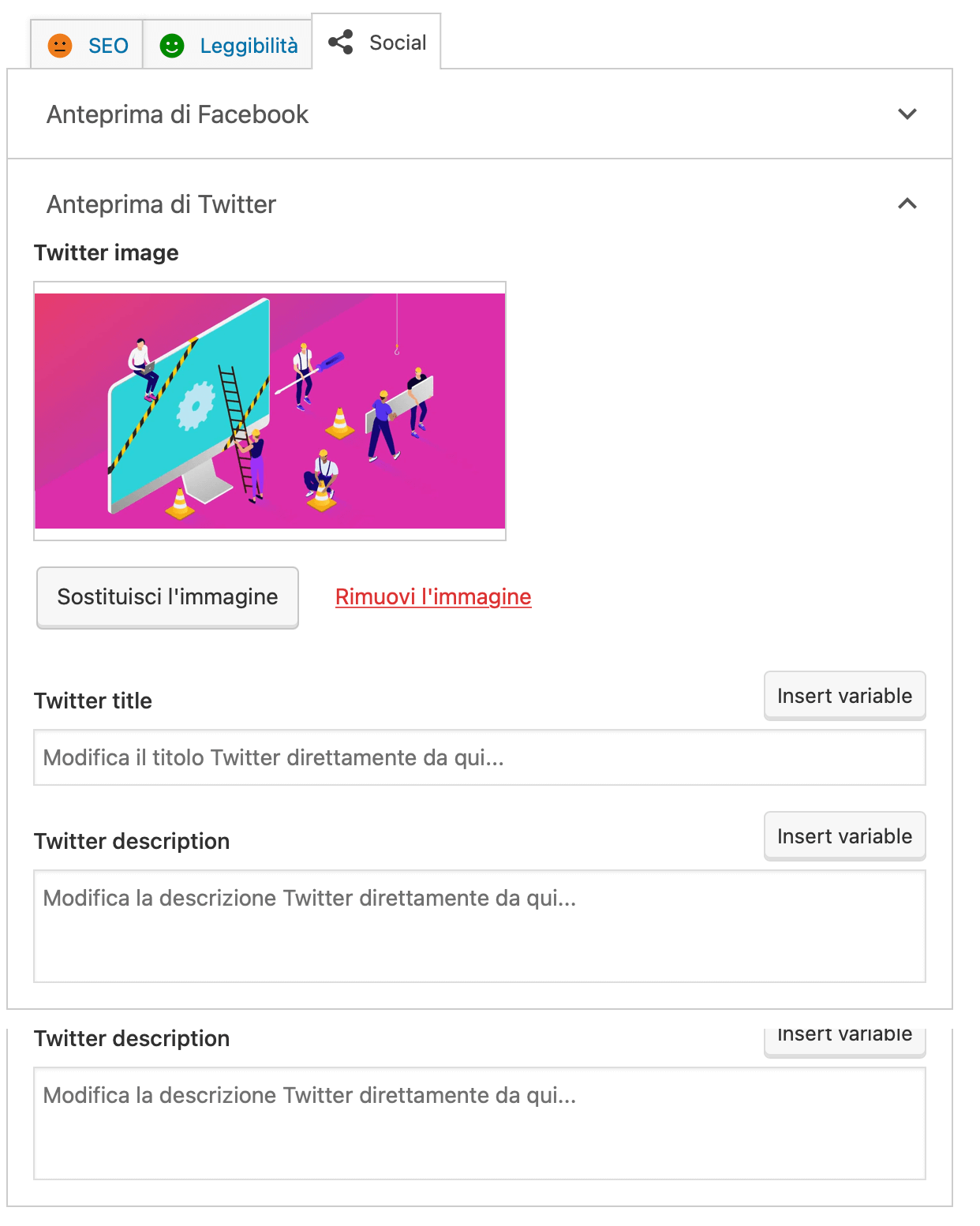
Schema
I dati di Schema aiutano i motori di ricerca a comprendere il tipo di contenuto che hanno davanti.
L'impostazione predefinita di Yoast per un post è "articolo", ma puoi personalizzare questa impostazione nella scheda di Schema per i tuoi singoli post e pagine. Se i tuoi contenuti sono specificamente di un'altra categoria, scegli un'opzione più precisa.
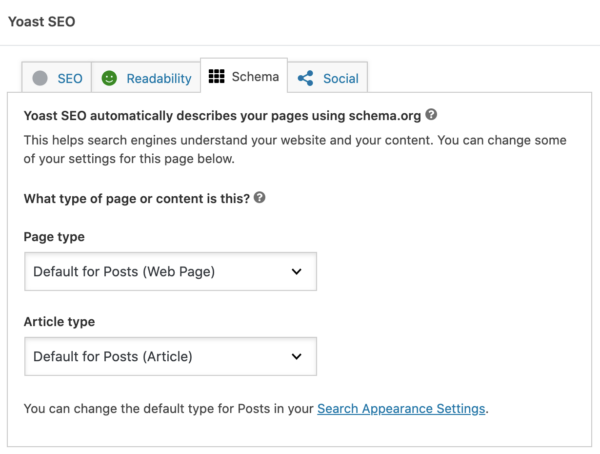
Contenuto Cornerstone
Questa è la scheda che ti consente di contrassegnare il tuo nuovo post come contenuto cornerstone.
Un contenuto cornerstone è un contenuto essenziale per il messaggio del tuo sito. Spesso si tratta di articoli più lunghi o più dettagliati che sono al centro della tua attività. Sta a te indicare che un contenuto del tuo sito è un cornerstone e puoi farlo nel meta box.
Se contrassegni un post o una pagina come contenuto cornerstone, diventa più difficile ottenere un buon punteggio di leggibilità o SEO, ma ciò non significa che non dovresti farlo.
Yoast innalza i suoi standard per i contenuti cornerstone per assicurarsi che siano ancora più ottimizzati dei tuoi soliti post. Ciò significa che i tuoi post più importanti raggiungeranno più persone, quindi a lungo termine ne vale la pena.
Il plugin Yoast SEO di WordPress per utenti avanzati
Se lavori con Yoast SEO già da un po', probabilmente sei passato a ottimizzazioni più avanzate.
In questa sezione, ci concentreremo sulla configurazione generale del tuo sito. Iniziamo con la scheda Generale, per proseguire con la scheda Aspetto della ricerca e la scheda Social, tutte presenti nella barra laterale a sinistra.
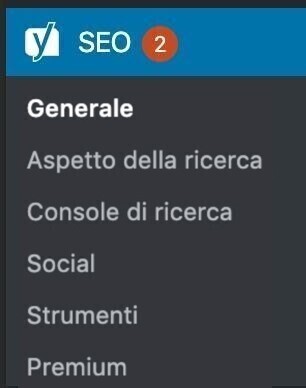
La scheda Generale
La scheda Generale ha tre sottosezioni: Bacheca, Funzionalità e Strumenti per Webmaster.
Bacheca
Nella sezione Bacheca, Yoast indica eventuali problemi SEO dei tuoi contenuti e ti offre suggerimenti su come risolverli. Qui trovi anche la procedura guidata di configurazione per modificare le tue impostazioni.
Funzionalità
La scheda Funzionalità ti consente di controllare la maggior parte delle cose che fa il tuo plugin. Come suggerisce il nome, qui è dove puoi selezionare le funzionalità di Yoast SEO che vuoi usare.
Ad esempio, se vuoi che Yoast esegua un'analisi SEO per vedere come performerà il tuo sito, ma non vuoi controllare la leggibilità del tuo testo, puoi attivare o disattivare queste funzionalità, indipendentemente l'una dall'altra.
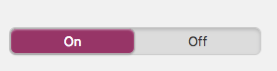
Altre funzionalità che puoi selezionare qui sono:
- Sitemaps XML: si tratta di elenchi di URL pubblicamente disponibili che i motori di ricerca possono scansionare. Yoast SEO ti aiuterà a generarli automaticamente.
- Ryte integrazione: controlla l'indicizzazione del sito su base settimanale per individuare eventuali errori. Gli errori di indicizzazione ostacolano la visibilità del tuo sito web, quindi questa funzionalità è fondamentale per assicurarti che i motori di ricerca possano sempre trovare il tuo sito.
- Sicurezza: utile per limitare il numero di persone che possono apportare grandi modifiche al tuo sito e alla sua struttura.
Strumenti per Webmaster
Nella scheda Strumenti per Webmaster, puoi verificare il tuo sito per i principali motori di ricerca.
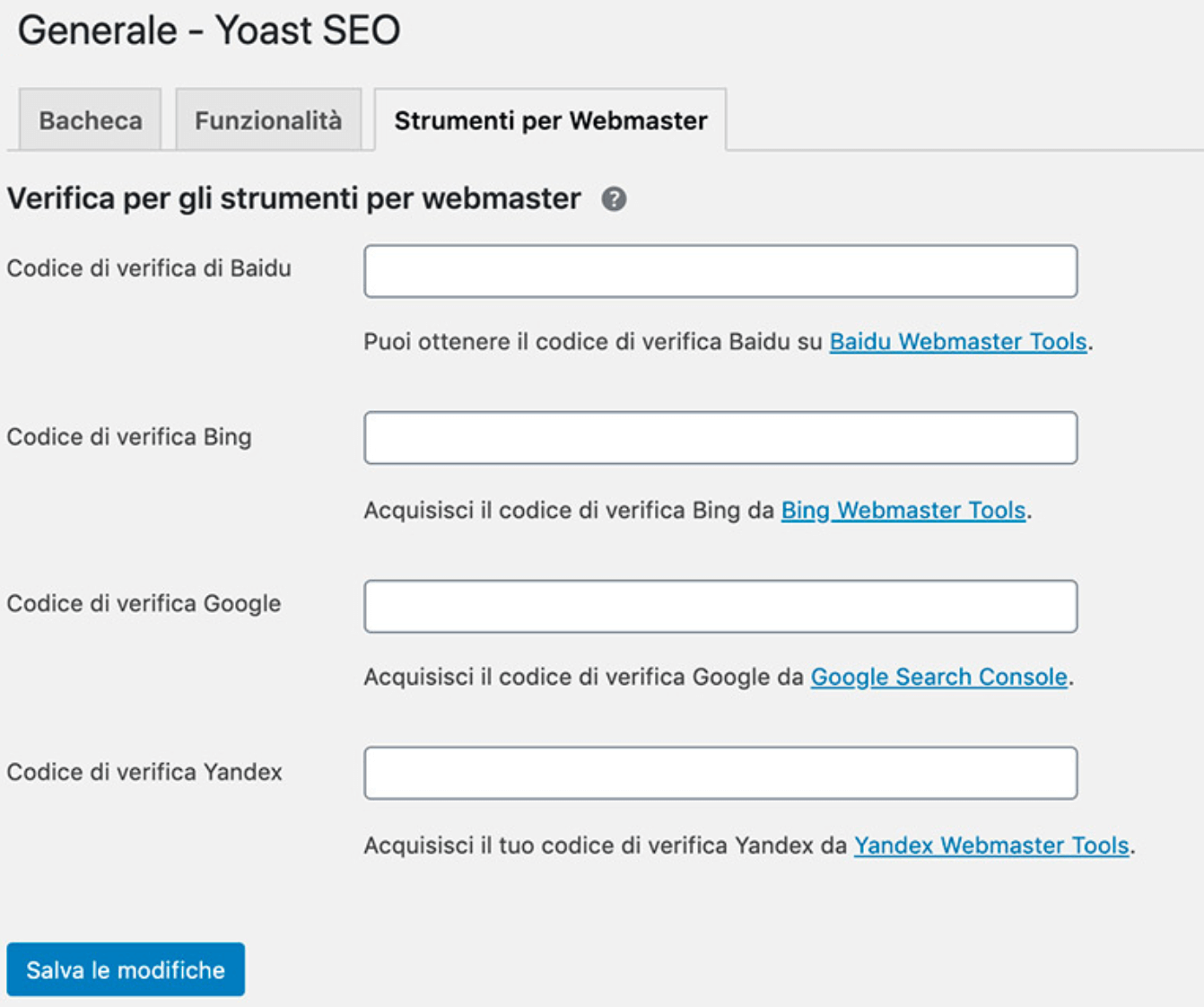
Se vuoi verificare il tuo sito web per Google, ad esempio, seleziona il link "Google Search Console", quindi copia e incolla il codice che Google ti restituisce nella scheda.
Una volta verificato, riceverai un feedback sul tuo rendimento nelle SERP di Google.
La scheda Aspetto della ricerca
La scheda Aspetto della ricerca riguarda l'aspetto del tuo sito nella SERP. Nella scheda Generale della sezione Aspetto della ricerca, puoi personalizzare l'aspetto del tuo titolo (l'intestazione principale nella SERP), fino a dettagli come il separatore del titolo.
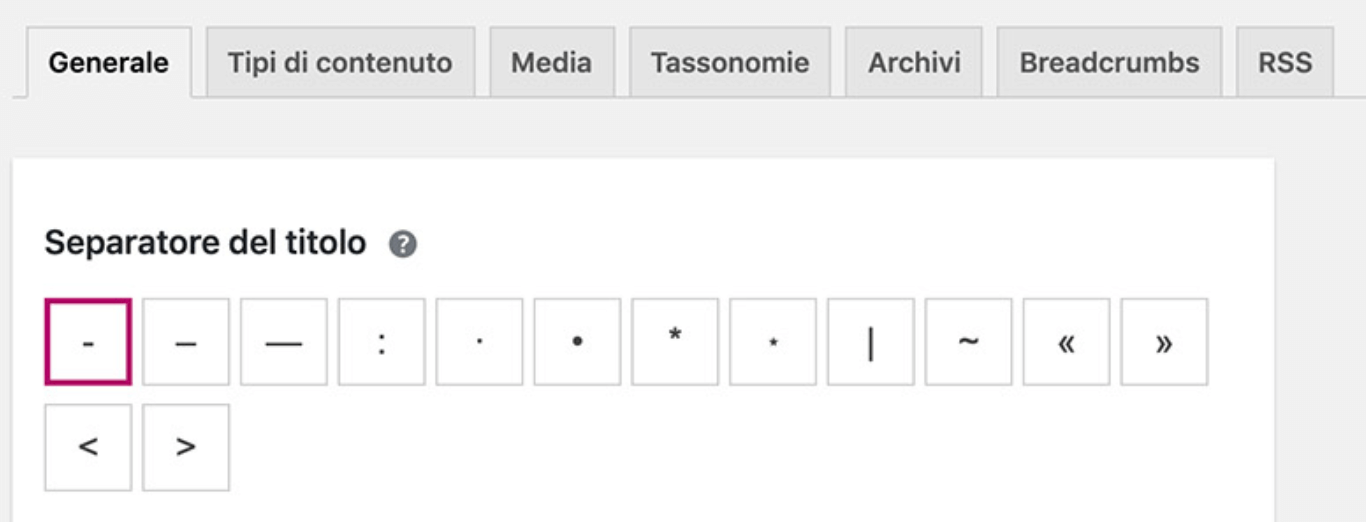
Puoi anche modificare il titolo e la Meta Descrizione del tuo snippet di Google (usando le variabili dello snippet).
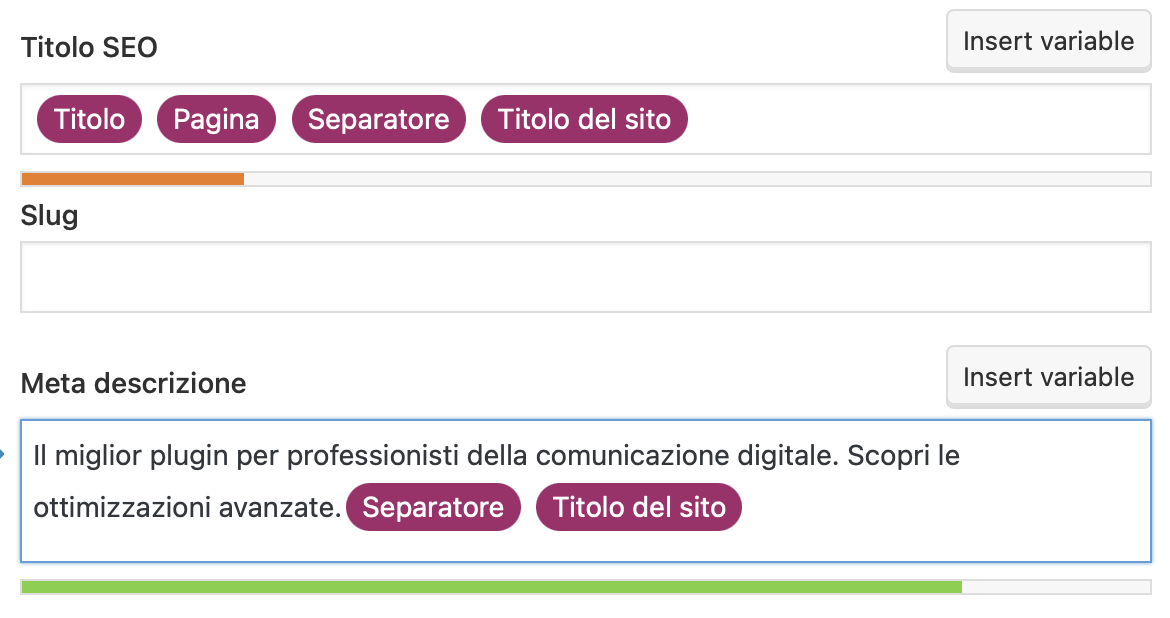
Ma questo è solo l'inizio!
Diamo un'occhiata ad alcune delle diverse schede presenti in questa sezione e ai loro usi.
Knowledge Graph di Google
Nella sezione Knowledge Graph puoi controllare cosa apparirà nel tuo Knowledge Panel di Google (se ne hai uno).
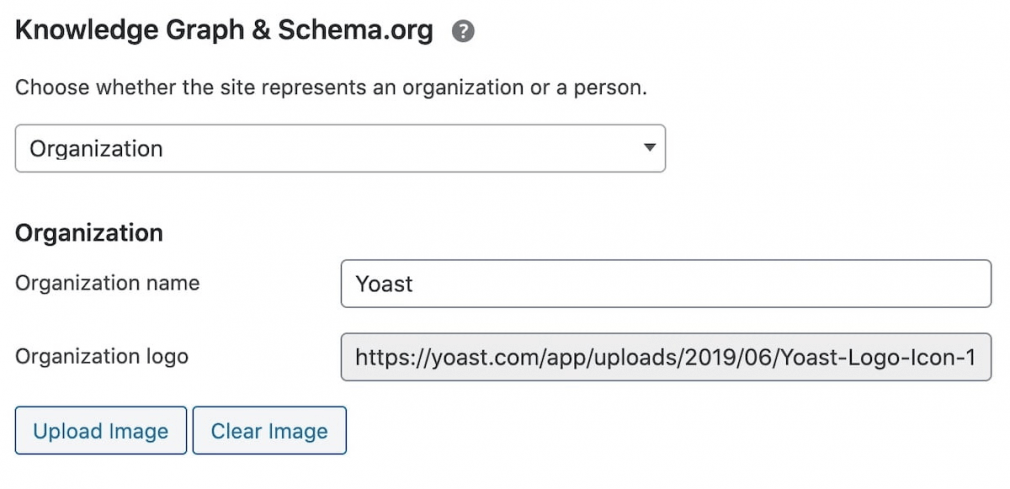
Yoast SEO organizzerà il tuo codice per garantire che queste informazioni vengano fornite a Google. In questo modo la scheda informativa che ti riguarda sarà sempre aggiornata, dando al tuo sito un aspetto accurato e attraente.
Tipi di contenuto
Nella scheda Tipi di contenuto puoi impostare modelli per meta titoli e descrizioni per tutti i diversi tipi di contenuto, tra cui:
- Post
- Pagine
- Tipi di post personalizzati
- Tassonomie
- Tassonomie personalizzate
- Pagine di archivio
Questo mantiene i tuoi contenuti uniformi. Yoast ti fornisce variabili per gli snippet per guidarti. Se lo desideri, puoi anche creare i tuoi contenuti personalizzati.
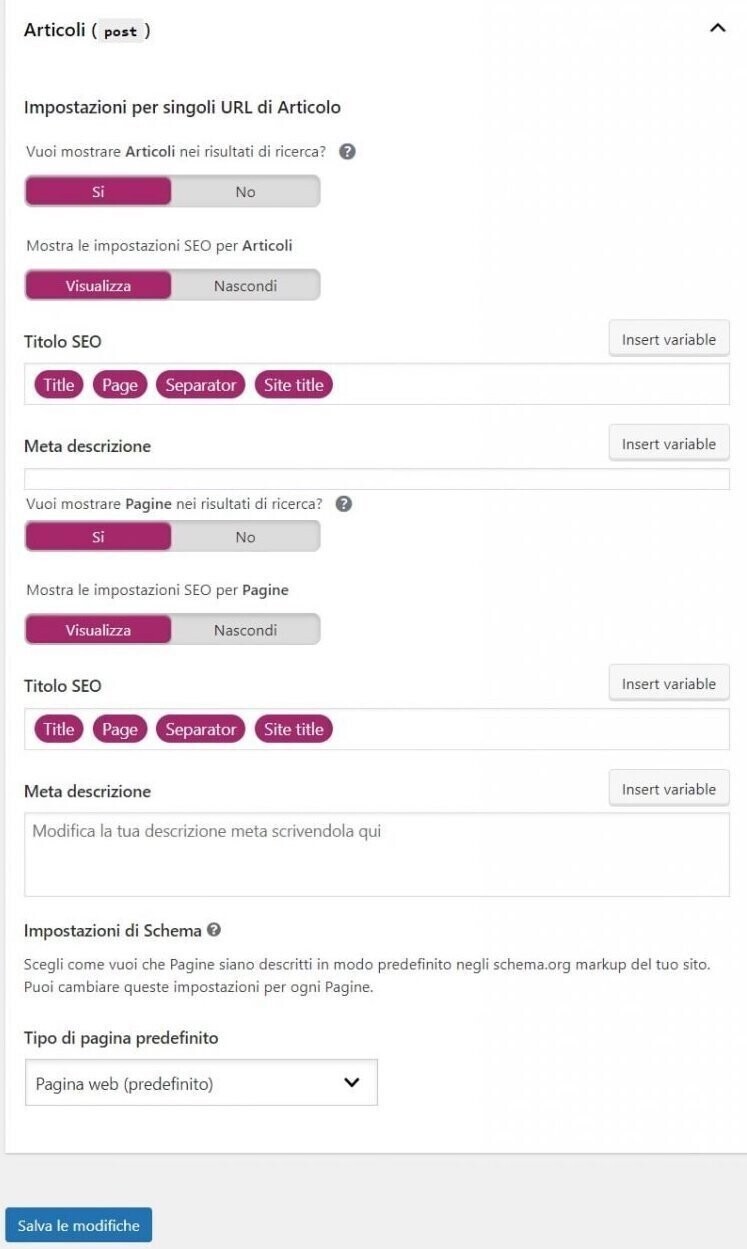
La scheda Tipi di contenuto ti consente anche di scegliere se vuoi visualizzare la data di pubblicazione del tuo post nell'anteprima dello snippet e quindi se le persone possono vedere quanto recentemente sono stati creati i tuoi post.
Se aggiorni spesso il tuo sito, mostrare la data di pubblicazione sulla SERP informa l'utente di quanto sia aggiornato il tuo contenuto. Grazie ad esso, l'utente potrebbe preferire il tuo sito web a quello di un concorrente.
Se aggiorni il sito meno spesso, potresti decidere di nascondere la data di pubblicazione poiché non aggiunge informazioni preziose.
Tassonomie
La scheda Tassonomie è dove Yoast ti consente di controllare quali categorie e tag vengono visualizzati nei risultati dei motori di ricerca.
Noi ti consigliamo di selezionare "No" quando ti viene chiesto "Vuoi mostrare Tag nei risultati di ricerca?" per evitare che vengano visualizzati contenuti duplicati.

Breadcrumbs
Qui puoi impostare i breadcrumb del tuo sito. I breadcrumb vengono visualizzati su quasi tutte le pagine del sito, tracciando il percorso che un utente ha intrapreso attraverso un sito. Hanno un aspetto di questo tipo:

Fonte: Yoast
I breadcrumb si presentano sotto forma di link cliccabili, facilitando la navigazione all'indietro dalla pagina corrente.
Sono utili anche per Google perché indicano come è strutturato il tuo sito. Possono anche apparire sulla SERP:
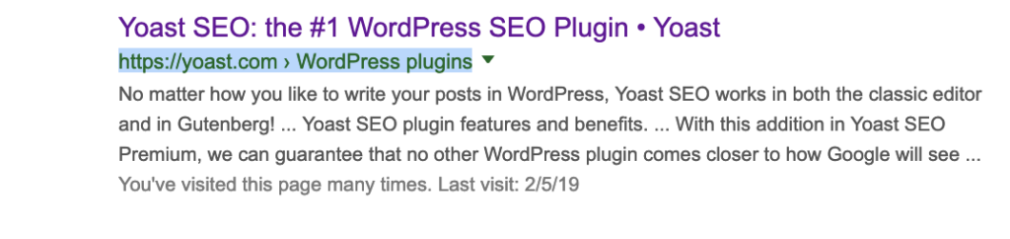
Una volta che sai che il tuo tema WordPress supporta i breadcrumb, devi solo abilitarli nella sezione Aspetto della ricerca.
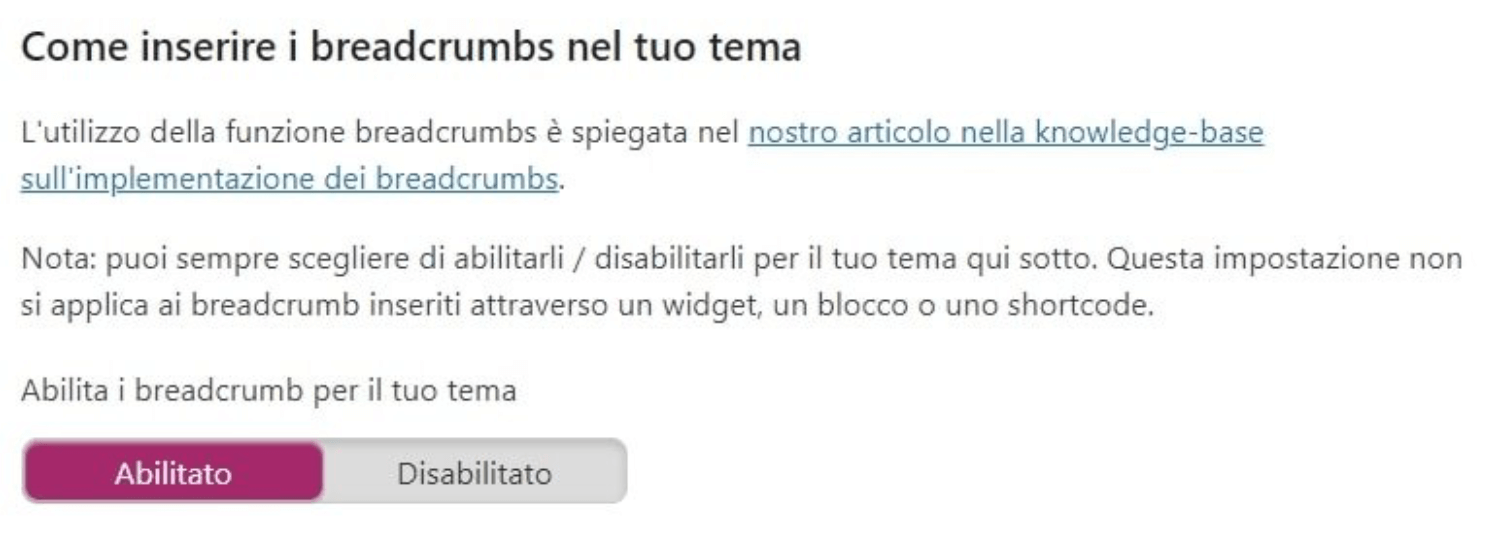
Puoi scegliere come vuoi che appaiano i tuoi breadcrumb e dove vuoi che conducano. Puoi anche decidere quali categorie (se ce ne sono) devono essere visualizzate nei breadcrumb.
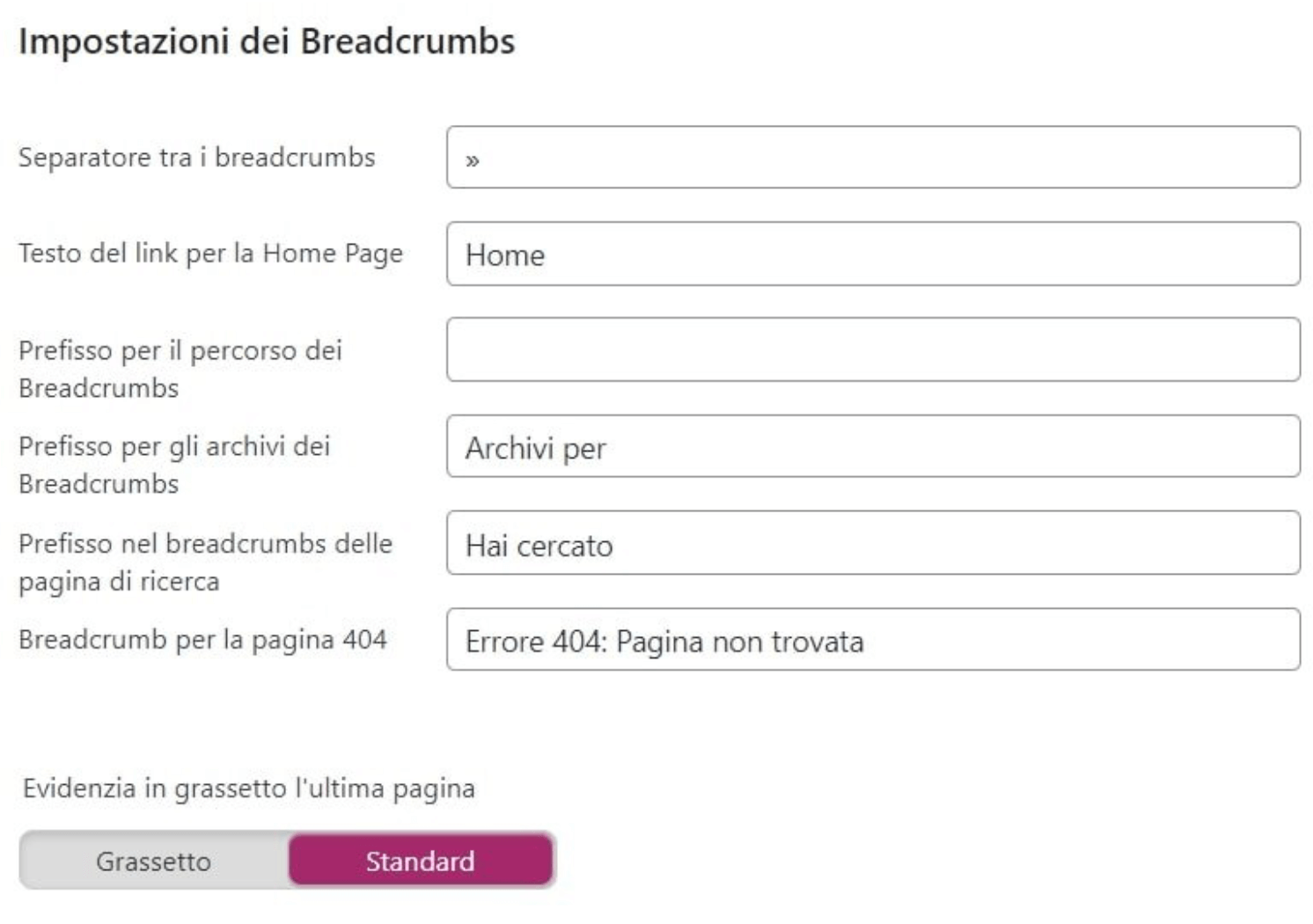
Yoast ti consente anche di specificare quali categorie, tag e formati sono relazionati.
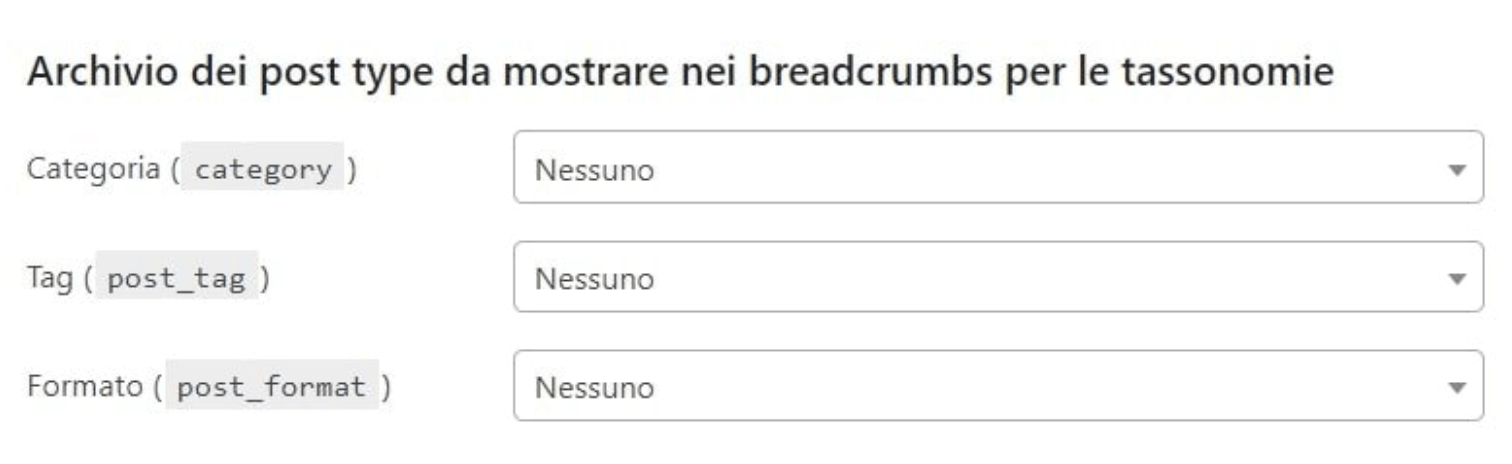
Questo ti dà molta flessibilità per includere solo i tipi che funzionano meglio per il tuo sito.
La scheda Social
Qui è dove puoi collegare i tuoi profili sui social network al tuo sito aziendale. Questi dati vengono quindi utilizzati come metadati per compilare il Knowledge Graph.
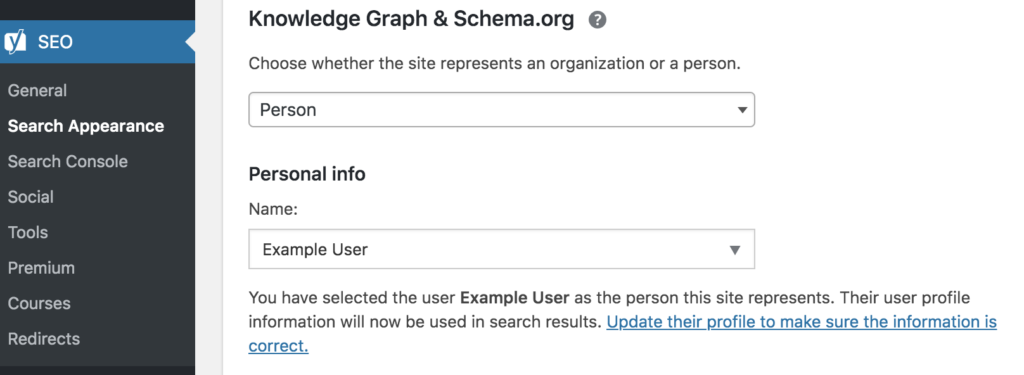
Non c'è alcuna garanzia che otterrai un Knowledge Panel, ma se ci riesci è una vittoria!
Se gestisci un sito personale e non riesci a trovare questa sezione, non preoccuparti, puoi trovarla nelle Impostazioni utente.
Come usare il Keyword Magic Tool di Semrush con Yoast SEO
Il plugin Yoast SEO può fare molto per te, ma anche se stai usando un plugin SEO non dovresti rinunciare a una revisione manuale dei tuoi contenuti. Come ormai tutti sappiamo, i contenuti di alta qualità sono utili sia per i motori di ricerca che per i lettori.
Anche con un plugin SEO avanzato, è comunque fondamentale produrre il miglior lavoro possibile. Ecco perché abbiamo collaborato con Yoast SEO per aiutarti a ottimizzare ulteriormente il tuo sito web con il nostro strumento Panoramica keyword.
Usa questo strumento per scoprire parole chiave pertinenti con un volume di ricerca elevato che puoi includere nei contenuti del tuo sito web.
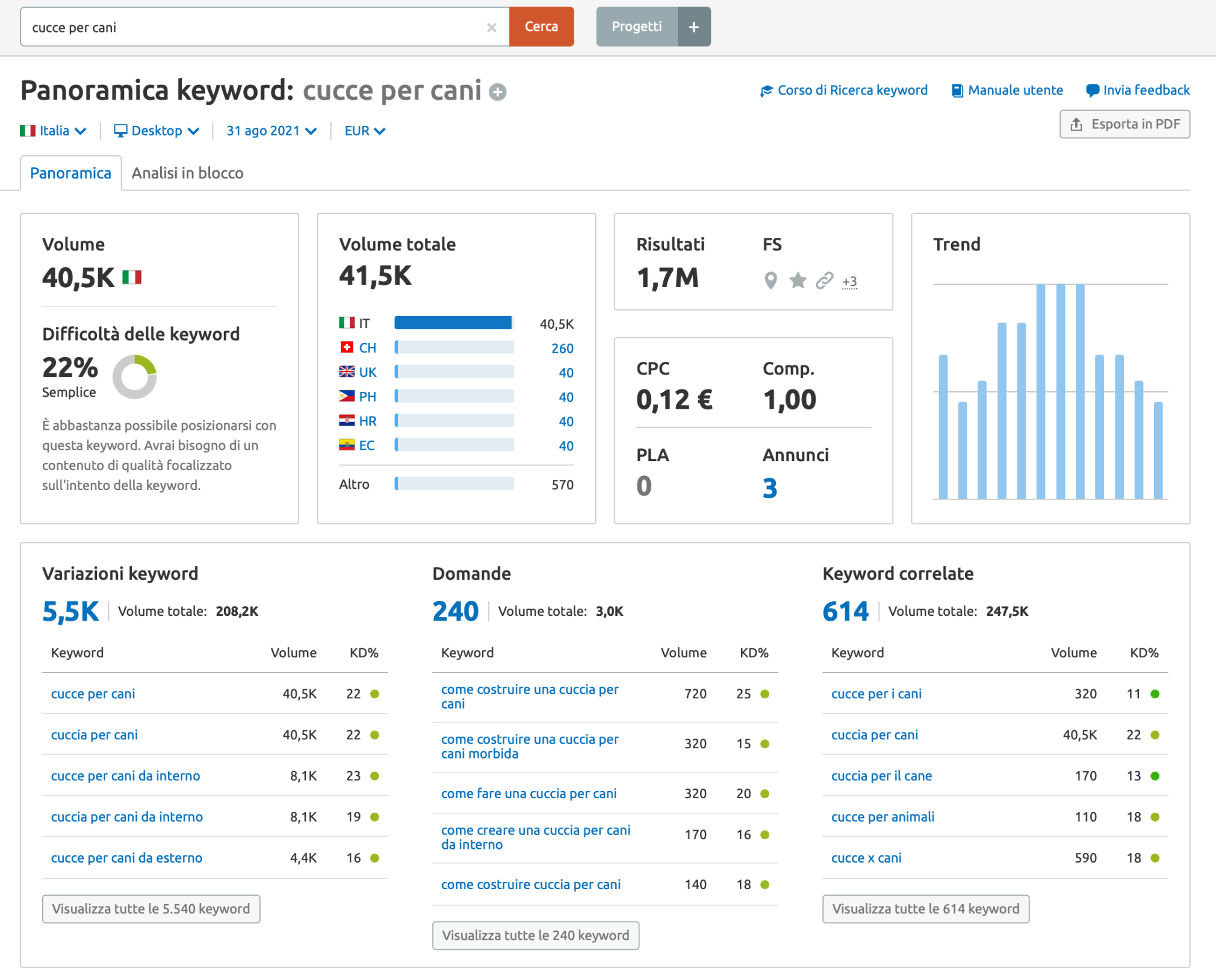
Tutto quello che devi fare per utilizzare questa funzionalità integrata è connettere il tuo account Semrush al tuo account Yoast SEO. Funziona sia per gli utenti con account gratuito che per quelli premium. Tuttavia, l'account gratuito ti consente di realizzare solo fino a 10 richieste in 24 ore.
L'uso della funzionalità richiede solo cinque passaggi:
1. Inserisci quella che hai indicato come frase chiave nella barra laterale e clicca sul pulsante "Ottieni frasi chiave correlate".
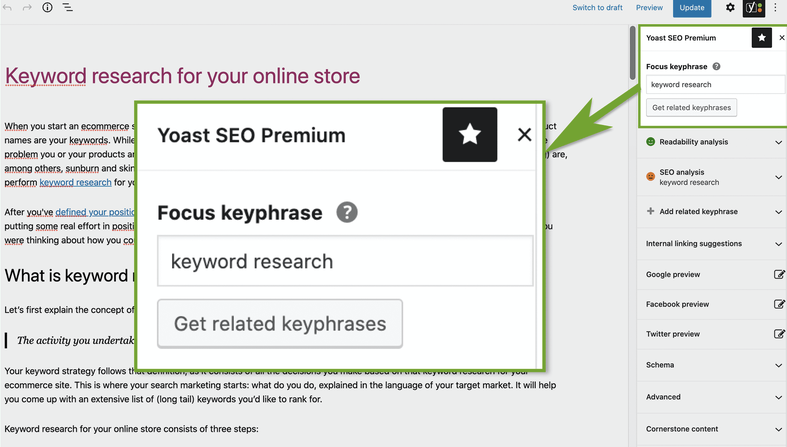
2. Entra nel tuo account Semrush e specifica il tipo di frasi chiave correlate che vuoi vedere: puoi cambiare sia il Paese che la lingua della tua ricerca.
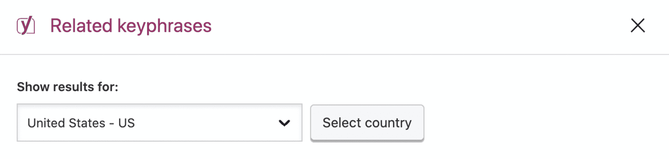
3. Recupera il tuo elenco di frasi chiave correlate per l'area geografica e la lingua prescelte, insieme al loro volume di ricerca (il numero medio di volte che la parola chiave è stata cercata nell'ultimo anno) e la tendenza (come è cambiato l'interesse nell'ultimo anno).
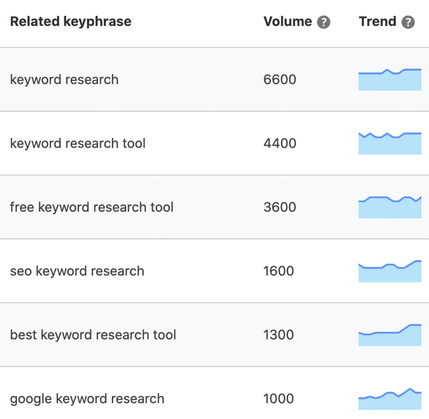
4. Per gli utenti di Yoast SEO Premium, c'è la possibilità di fare clic su "Aggiungi come frase chiave correlata" e spostarla immediatamente nella barra laterale Premium sotto l'intestazione "Frase chiave correlata", pronta per l'uso.
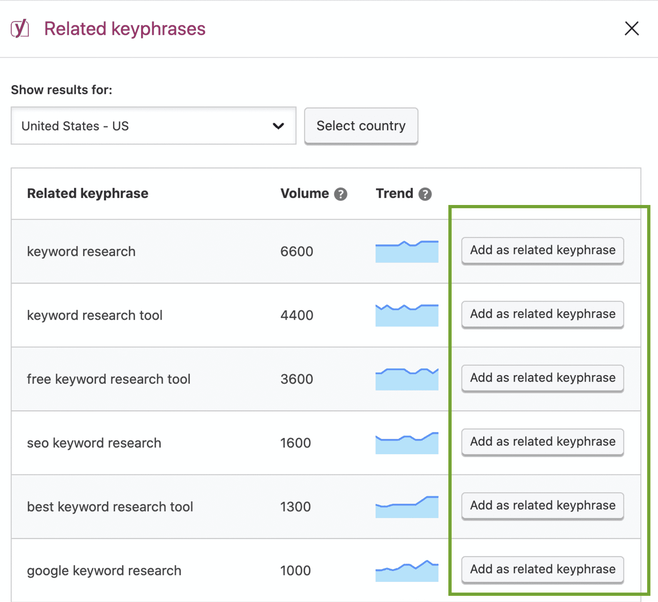

Il passaggio finale per gli utenti Premium ci riporta all'inizio del nostro post. Qui puoi ottimizzare i tuoi contenuti per le tue nuove parole chiave con il plugin Yoast SEO.
Conclusioni
Di per sé, il plugin Yoast SEO è un potente strumento di ottimizzazione per i siti Wordpress di qualsiasi dimensione. Se integrato con gli strumenti per le parole chiave di Semrush, è più facile che mai ottimizzare i tuoi post, pagine e articoli.
Che tu sia nuovo nel mondo della SEO per Wordpress o un professionista esperto, il plugin Yoast SEO per WordPress è un'aggiunta indispensabile.
